Таблица сведений о наложении
Щелкните значок  рядом с наложением в таблице сводки, чтобы открыть таблицу сведений о наложении:
рядом с наложением в таблице сводки, чтобы открыть таблицу сведений о наложении:
 рядом с наложением в таблице сводки, чтобы открыть таблицу сведений о наложении:
рядом с наложением в таблице сводки, чтобы открыть таблицу сведений о наложении: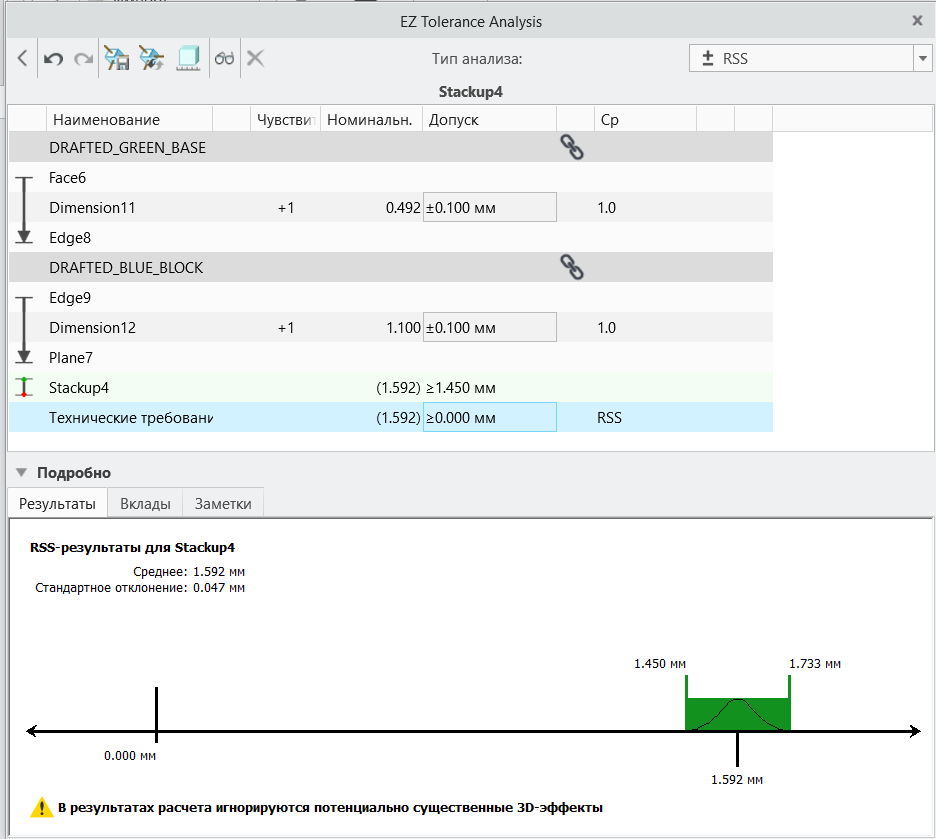
Ниже приведено описание таблицы сведений о наложении.
• Графические символы в первом столбце указывают размерный путь через эти детали и констр. элементы. Каждый констр. элемент представлен символом, указывающим тип, такой как плоская поверхность, цилиндрический констр. элемент размера или плоский констр. элемент размера, например разъем.
На предыдущем изображении показано, как размер присоединяется к констр. элементу. Для констр. элементов размера можно изменить предполагаемое присоединение. Однако многие размеры присоединяются к плоским поверхностям без возможности изменить опцию присоединения. Щелкните подсвеченное поле в первом столбце строки размера, чтобы открыть диалоговое окно Присоединение (Attachment). Выберите тип присоединения из списка.
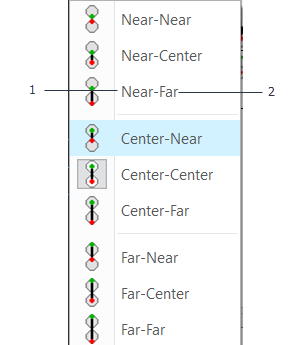
1. Указывает, где начало размера должно быть присоединено к размеру констр. элемента над строкой размера.
2. Указывает, где размер должен быть присоединен к размеру констр. элемента под строкой размера.
Если оба констр. элемента над и под размером являются констр. элементами размера, этот список содержит девять опций. Если только один из констр. элементов является констр. элементом размера, список содержит три опции.
Нельзя изменить присоединение для размеров с допусками, которые связаны с допусками в файлах деталей. Чтобы изменить тип присоединения таких размеров, необходимо вначале отсоединить их.
• Наименование (Name) - наименование детали, констр. элемента, размера, расчетного сдвига сборки или расчетного сдвига опорного элемента. В предпоследней строке отображается наименование наложения.
•  - размер используется в нескольких наложениях. Наведите указатель на этот значок, чтобы открыть список наложений, в которых используется размер.
- размер используется в нескольких наложениях. Наведите указатель на этот значок, чтобы открыть список наложений, в которых используется размер.
 - размер используется в нескольких наложениях. Наведите указатель на этот значок, чтобы открыть список наложений, в которых используется размер.
- размер используется в нескольких наложениях. Наведите указатель на этот значок, чтобы открыть список наложений, в которых используется размер.• Чувствит. (Sens) - чувствительность и направление размера в наложении. Принимает значение 1 или -1. Если размерная цепь проходит от внешней кромки к центру констр. элемента размера, этот параметр принимает значение ½ или -½.
• Номинальн. (Nominal) - номинальное значение размера между двумя констр. элементами, вычисленное по геометрии. Номинальные значения можно изменять для смещений, которые добавляются между деталями с помощью инструмента Добавить смещение (Add Offset). Щелкните значение, чтобы открыть диалоговое окно Править допуск (Edit Tolerance) и изменить значение.
• Допуск (Tolerance) - тип и значение требования к допуску. Щелкните допуск, чтобы открыть диалоговое окно Править допуск (Edit Tolerance). Выберите тип допуска для определения верхнего и нижнего требования к наложению. Поддерживаются следующие типы.
◦ ± (симметричный) - применяется симметричное значение относительно номинального значения.
◦ +/- (плюс-минус) - применяются несимметричные значения относительно номинального значения. Поддерживаются определения +/+ и -/-.
◦ Пределы - определение абсолютных верхних и нижних пределов для целей независимо от номинального значения.
◦ ≤ (верхний предел) - определение одного верхнего предела.
◦ ≥ (нижний предел) - определение одного нижнего предела.
◦ Геометрический допуск - см. раздел Добавление геометрического допуска.
• В указанных целевых значениях число знаков определяет используемый уровень точности. Однако если указать значение без десятичного разряда, точность не изменится. • Знак и значение введенного числа оцениваются на предмет того, чтобы определить, куда его нужно поместить - в верхний или нижний сегмент допуска целевых типов "+/-" и "Предел". Если знак не указан, применяется существующий знак, назначенный для поля. |
•  (ссылка) или
(ссылка) или  (разорванная ссылка) - могут отображаться в строках компонента, констр. элемента или размера
(разорванная ссылка) - могут отображаться в строках компонента, констр. элемента или размера
 (ссылка) или
(ссылка) или  (разорванная ссылка) - могут отображаться в строках компонента, констр. элемента или размера
(разорванная ссылка) - могут отображаться в строках компонента, констр. элемента или размераВ строках компонента  показывает, что имя компонента, отображаемое в таблице наложения, связано с наименованием модели детали и будет обновляться при переименовании модели детали.
показывает, что имя компонента, отображаемое в таблице наложения, связано с наименованием модели детали и будет обновляться при переименовании модели детали.
 показывает, что имя компонента, отображаемое в таблице наложения, связано с наименованием модели детали и будет обновляться при переименовании модели детали.
показывает, что имя компонента, отображаемое в таблице наложения, связано с наименованием модели детали и будет обновляться при переименовании модели детали.Чтобы изменить отображение наименования компонента в таблице наложения на нечто, отличное от наименования модели детали, щелкните  , чтобы разорвать связь. Значок
, чтобы разорвать связь. Значок  заменяет значок
заменяет значок  , показывая, что связь разорвана. Теперь можно щелкнуть наименование компонента в таблице наложения, чтобы ввести другое имя. Чтобы восстановить связь, щелкните
, показывая, что связь разорвана. Теперь можно щелкнуть наименование компонента в таблице наложения, чтобы ввести другое имя. Чтобы восстановить связь, щелкните  . Наименование компонента в таблице наложения снова отображает наименование модели детали.
. Наименование компонента в таблице наложения снова отображает наименование модели детали.
 , чтобы разорвать связь. Значок
, чтобы разорвать связь. Значок  заменяет значок
заменяет значок  , показывая, что связь разорвана. Теперь можно щелкнуть наименование компонента в таблице наложения, чтобы ввести другое имя. Чтобы восстановить связь, щелкните
, показывая, что связь разорвана. Теперь можно щелкнуть наименование компонента в таблице наложения, чтобы ввести другое имя. Чтобы восстановить связь, щелкните  . Наименование компонента в таблице наложения снова отображает наименование модели детали.
. Наименование компонента в таблице наложения снова отображает наименование модели детали.В строках констр. элементов или размеров  отображается при выполнении любого из следующих условий:
отображается при выполнении любого из следующих условий:
 отображается при выполнении любого из следующих условий:
отображается при выполнении любого из следующих условий:◦ Если размер в наложении Creo EZ Tolerance Analysis связан с размером в детали Creo Parametric.
◦ Если два последующих констр. элемента в наложении связаны с опорным элементом и аннотация контролирует оставшийся констр. элемент в обратном направлении к опорному элементу.
Creo EZ Tolerance Analysis использует информацию о допусках, найденную в Creo Parametric , и создает связь. Изменения допусков, внесенные в Creo EZ Tolerance Analysis, приводят к изменениям связанного допуска в файле детали Creo Parametric.
Чтобы изменить допуск без обновления значений допусков в детали Creo Parametric, щелкните значок  , чтобы разорвать связь. Значок
, чтобы разорвать связь. Значок  заменяет значок
заменяет значок  , показывая, что связь разорвана. Чтобы восстановить связь, щелкните
, показывая, что связь разорвана. Чтобы восстановить связь, щелкните  . Допуск, отображаемый в Creo EZ Tolerance Analysis, передается в файл эквивалентной детали Creo Parametric.
. Допуск, отображаемый в Creo EZ Tolerance Analysis, передается в файл эквивалентной детали Creo Parametric.
 , чтобы разорвать связь. Значок
, чтобы разорвать связь. Значок  заменяет значок
заменяет значок  , показывая, что связь разорвана. Чтобы восстановить связь, щелкните
, показывая, что связь разорвана. Чтобы восстановить связь, щелкните  . Допуск, отображаемый в Creo EZ Tolerance Analysis, передается в файл эквивалентной детали Creo Parametric.
. Допуск, отображаемый в Creo EZ Tolerance Analysis, передается в файл эквивалентной детали Creo Parametric.• Cp - при использовании типа анализа RSS или статистического типа указывает значения Cp для деталей и размеров. Эти значения Cp используются, чтобы представить стандартное отклонение для вариации каждого из входных размеров для расчета характеристик распределения результата наложения. Для статистического анализа в приложении Creo EZ Tolerance Analysis используется иерархия настроек, обеспечивающих управление предполагаемыми статистическими распределениями. Поддерживаются только нормальные или гауссовы распределения, но можно управлять стандартным отклонением, которое определяется допуском, применяемым через спецификацию заданного показателя качества Cp.
Показатель качества Cp можно определить на следующих уровнях.
◦ Уровень приложения - путем определения опции Cp модели (Model Cp) в диалоговом окне Опции (Options). Рекомендуется установить значение 1.0, если только большинство деталей не произведены с другим уровнем качества.
◦ Уровень детали - в сведениях о наложении в столбце Cp строки детали с допуском, включенным в результаты наложения. Пока не будет указано специфичное для детали значение, предполагается использование для детали значения по умолчанию, заданного на уровне приложения. Это существующее значение опции Cp модели (Model Cp) отображается в круглых скобках в столбце Cp.
◦ Уровень размера и констр. элемента - в столбце Cp строки размера с допуском, включенным в результаты наложения. Если не задано уникальное значение для определенного размера или констр. элемента, используется значение Cp, определенное на уровне детали. В столбце Cp текущее значение Cp детали отображается в круглых скобках. Нельзя изменять значения Cp для анализов RSS.
Чтобы изменить уровень метрики Cp, выполните следующие действия.
a. Щелкните столбец Cp. Откроется диалоговое окно Значение Cp (Cp Value).
b. Выберите уровень из списка Источник Cp (Cp source).
c. Укажите значение в поле Значение Cp (Cp value) и нажмите кнопку ОК.
Таблица включает следующие строки.
• Детали - в определение наложения включается одна или несколько деталей. Для каждой детали указано следующее.
◦ Констр. элементы - один или несколько констр. элементов детали отображаются в порядке цепи наложения, проходящего через деталь. Для констр. элементов размера в той же строке отображаются определение и допуск размера. Если для детали включено четыре или более констр. элементов, можно изменить порядок всех элементов, кроме первого и последнего. Дополнительные сведения см. в разделе Добавление конструкторских элементов.
◦ Размеры и допуски - при использовании двух или более констр. элементов из детали размер между каждой парой из них указывает допуск и расстояние, которое является номинальным значением размера между констр. элементами.
◦ Вкладчики опорного смещения - когда опорный элемент используется как ссылка на границе его максимального или минимального количества материала, отображается дополнительная строка со светло-красным фоном между опорным элементом и строкой с рамкой обозначения. Значение допуска в этой строке представляет допустимое опорное смещение, которое может иметь место, когда опорный элемент имеет оптимальный размер, например посередине между верхним и нижним пределами спецификации для размера. Дополнительные возможные эффекты опорного смещения учитываются в измененной чувствительности размерности размера.
◦ Дополнительный допуск, обусловленный модификаторами материала - когда констр. элемент размера управляется позиционным допуском с модификаторами "Максимальное состояние материала" (Maximum Material Condition) или "Минимальное состояние материала" (Least Material Condition), в таблицу наложения под строкой добавляется дополнительная строка со светло-коричневым фоном, включающая рамку обозначения. Эта строка включает дополнительный допуск (иногда называемый "бонусным"), который будет учитываться в расчетах в результате применения модификатора материала.
• Участники сдвига сборки - когда Creo EZ Tolerance Analysis обнаруживает, что между элементами, которые служат сопряженными констр. элементами соседних компонентов, появляется светло-фиолетовая строка в таблице наложений, которая управляет в расчетах способом обработки сдвига сборки между этими двумя деталями. Сдвиг сборки может возникать, например, между болтами и отверстиями зазора или между выступами и пазами. Строка сдвига сборки включает значок, который показывает текущую настройку сдвига с меткой, начинающейся с "Asm shift". В ней также перечисляются наименования двух управляемых констр. элементов.
Значение допуска в этой строке представляет допустимое смещение сборки, которое может происходить в каждом направлении, если оба констр. элемента имеют идеальный размер (например, средние значения между верхним и нижним пределами спецификации для соответствующих размеров). Дополнительные эффекты сдвига сборки, которые могут возникать, если констр. элементы изменяются, объясняются измененной чувствительностью соответствующих размеров.
Чтобы изменить отклонение сдвига сборки, щелкните значок стрелки на левой стороне и выберите требуемую опцию отклонения в выпадающем списке в диалоговом окне.
Отклонение сдвига сборки может быть задано одним из четырех значений: "Плавающее", "Свернуть", "Развернуть" и "Центр".
Плавающее - по умолчанию для смещения сборки первоначально задается значение "Плавающее". Это представляет случай, когда сопряженные констр. элементы номинально размещаются по центру относительно друг друга, но свободны для относительного перемещения, насколько позволяет зазор. Величина зазора работает как допуск для общих результатов наложения.
Свернуть или Развернуть - предположение случайного размещения, представляемое опцией отклонения "Плавающее", означает, что в сборке нет ничего, влияющего на положение деталей относительно друг друга. Однако при попытке определить, могут ли быть собраны две детали, часто требуется учитывать тот факт, что человек, выполняющий сборку деталей, будет шевелить их, используя зазоры между констр. элементами, описанными выше, пока они не разместятся рядом. В таких случаях имеет смысл не предполагать, что болт вставляется в отверстие случайным образом, а использовать зазор, чтобы максимизировать или минимизировать расстояние, анализируемое в наложении, для лучшего представления фактического процесса сборки.
Если выбраны максимизация или минимизация отклонения, отображаемый допуск изменяется на одно значение в круглых скобках, показывающее величину номинального отклонения. После такого изменения необходимо отметить, что номинальное значение в наложении изменяется на значение, увеличенное при максимизации или уменьшенное при минимизации на величину отклонения.
Учтите, что верхний наихудший случай и предельное среднеквадратичное отклонение (RSS) не будут затронуты при изменении настройки любой строки со смещением от "Плавающее" до "Развернуть". Аналогично нижний наихудший случай и предел RSS не изменяются при изменении настройки с варианта"Плавающее" (Float) на "Свернуть" (Minimize). Это обусловлено тем, что в обоих методах анализа уже предполагается, что деталь смещается в крайние позиции при применении настройки "Плавающее" (Float).
Центр (Center) - опция смещения "Центр" (Center) игнорирует смещение сборки при расчетах, а констр. элементы обрабатываются так, как будто между ними нет зазоров. Другими словами, в опции смещения "Центр" (Center) задаются два сопряженных констр. элемента, которые должны номинально центрироваться относительно друг друга, и в расчетах не учитываются зазор между ними или допуски для их размеров. Если задана настройка "Центр" (Center), задается нулевая чувствительность строки сдвига сборки для размеров двух сопряженных констр. элементов.
Опция "Центр" обычно используется, когда два констр. элемента размера моделируются с зазором в системе CAD, хотя у реальных деталей нет зазора или их не разрешается сдвигать во время сборки. Например, некоторые компании выбирают моделирование резьбовых крепежей с внутренним диаметром и резьбовых отверстий с основным диаметром, чтобы упростить проверку пересечений на уровне сборки. В этом случае крепеж и отверстие в CAD-модели могут иметь небольшой зазор, но должны обрабатываться наложениями допусков так, как будто зазор отсутствует, а сопряженные констр. элементы всегда будут центрироваться относительно друг друга без возможности смещения.
• Смещения между деталями - если одно или несколько смещений между двумя деталями определены в наложении с помощью инструмента Добавить смещение (Add Offset), каждое заданное смещение в строке подсвечивается серым фоном. Щелкните поле, чтобы открыть диалоговое окно Править допуск (Edit Tolerance). Укажите новое номинальное значение или значение допуска. Чтобы удалить смещение, щелкните  в таблице.
в таблице.
 в таблице.
в таблице.• Результаты - в предпоследней строке отображаются результаты анализа наложения на основе заданного целевого уровня качества. Результаты представляются в том же формате, который использовался для определения целей, например в формате ±, +/- или пределов. Если для целевого качества задано использование одного из статистических методов, строка результатов включает расчетное качество распределения наложения в сравнении с заданными целями. Для метода RSS в строке отображается метка Cpk в столбце Cp. В случае общего статистического анализа приложение Creo EZ Tolerance Analysis указывает в отчете прогнозируемое качество с использованием показателя того же типа, который был определен для целевого качества. Если требуется, дважды щелкните наименование, чтобы изменить его.
• Цели - в последней строке таблицы отображается цель для наложения вместе с целевым качеством, например тип анализа и желаемый уровень качества для статистического анализа. Можно изменить тип анализа и уровень качества.